首页 / 教程
wps选中表格 | wps表格中调整
2022-11-07 08:00:00
1.wps表格中怎样调整图片
首先我们先来在表格中插入一张图片,项卡中点击图片,选择本地图片,选中我们要插入的图片,点击打开,这样图片就插入到表格中了,我们先来鼠标拖动调整一下图片的大小。
请点击输入图片描述
点击图片,在图片工具中找到对齐。
请点击输入图片描述
点击对齐,选择下拉菜单中的对齐网格,此时调整图片位置时,图片的边缘会自动和单元格的边框对齐。
请点击输入图片描述
请点击输入图片描述
点击图片,鼠标右键选择设置对象格式。
请点击输入图片描述
在右侧属性中选择大小与属性,选中属性下的大小和位置随单元格而变,把锁定前面的勾选取消掉。
请点击输入图片描述
这样更改单元的大小,图片随单元格调整而调整。
请点击输入图片描述
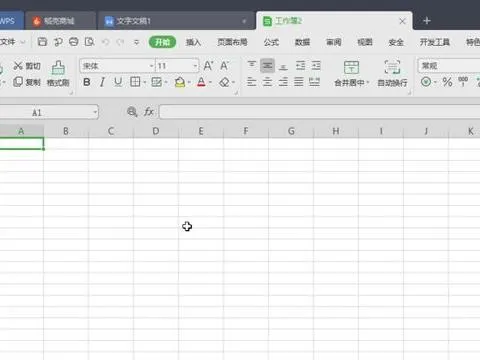
最新内容
| 手机 |
相关内容

电脑调整对比度(如何调节电脑对比
电脑调整对比度(如何调节电脑对比度),调节,设置,点击,显示,调整,显示器,窗口,控制,1. 如何调节电脑对比度直接从显示器上调节,按下显示器上
鼠标滑轮无法使用怎么解决的教程(
鼠标滑轮无法使用怎么解决的教程(鼠标滑轮不能用了怎么办),鼠标,损坏,故障,原因,按键,教程,驱动程序,鼠标移动,现在的鼠标都有滑轮,但是有些
revit快捷键教程(revit命令快捷键
revit快捷键教程(revit命令快捷键大全),快捷键,工具,命令,隐藏,缩放,绘图,视图,选择,1. revit命令快捷键大全Revit常用快捷键A1 对齐Tr 修
爱快路由器设置教程(爱快路由器配
爱快路由器设置教程(爱快路由器配置),设置,爱快,路由器配置,线路,路由器,地址,界面,选择,1. 爱快路由器配置内网/外网,绑定网卡,接口状态显示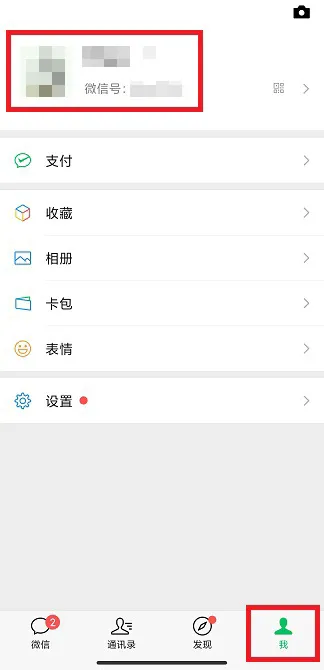
微信号怎么改微信号修改教程
微信号怎么改微信号修改教程,修改,点击,微信,账号,验证,微信账号,手机微信,更改,最近微信方面表示,从此以后,微信账号可以进行修改了,但是有规
电脑笔记本换cpu教程(更换笔记本cp
电脑笔记本换cpu教程(更换笔记本cpu教程),更换,主板,教程,升级,处理器,散热器,硬盘,清理,1. 更换笔记本cpu教程1、联想B470这款电脑拆机是
联想y480升级方案(联想y480装机教
联想y480升级方案(联想y480装机教程),联想,升级,固态硬盘,内存,双显卡,选择,方案,酷睿,1. 联想y480升级方案有必要升级,内存加一条4G DDR3就
gc2000快捷键(GC2000使用详细教程)
gc2000快捷键(GC2000使用详细教程),对象,命令,标注,设置,修改,选择,图形,文件,1. gc2000快捷键kt1000设置快捷拨号需要开通此业务,然后按照












